Πώς να συνδέσετε τα Apple AirPods σε έναν υπολογιστή με Windows 10
2 λεπτό. ανάγνωση
Δημοσιεύθηκε στις
Διαβάστε τη σελίδα αποκάλυψης για να μάθετε πώς μπορείτε να βοηθήσετε το MSPoweruser να διατηρήσει τη συντακτική ομάδα Διάβασε περισσότερα

Η Apple κυκλοφόρησε τα AirPods το 2016 και τα ακουστικά Bluetooth έγιναν γρήγορα ένα από τα πιο επιθυμητά αξεσουάρ στην αγορά. Πέρυσι, ενημέρωσε τα AirPods καθώς και ανακοίνωσε ένα AirPods Pro μοντέλο με καλύτερα χαρακτηριστικά και Active Noise Cancellation.
Ενώ τα Apple AirPods ήταν για το οικοσύστημα της Apple, τα ακουστικά λειτουργούν και με τα Windows. Μπορείτε να ακολουθήσετε τον παρακάτω οδηγό μας για να αντιστοιχίσετε τα Apple AirPods με ένα μηχάνημα Windows 10.
Για να συνδέσετε τα Apple AirPods, θα πρέπει να τα θέσετε σε λειτουργία ζεύγους, ώστε τα Windows 10 να μπορούν να τα αναζητήσουν. Για να θέσετε τα AirPods σε λειτουργία ζεύγους, θα πρέπει να ακολουθήσετε τα παρακάτω βήματα:
- Βεβαιωθείτε ότι τα AirPods σας βρίσκονται στη θήκη και ανοίξτε το καπάκι
- Πατήστε παρατεταμένα το κουμπί στο πίσω μέρος της θήκης έως ότου η λυχνία LED κατάστασης μεταξύ των AirPods σας αρχίσει να ανάβει λευκή
- Τώρα αφήστε το κουμπί και ακολουθήστε τα παραπάνω βήματα για να αναζητήσετε AirPods στα Windows 10
Για να αντιστοιχίσετε τα Apple AirPods με τον υπολογιστή σας, στον υπολογιστή σας θα πρέπει να ακολουθήσετε τα παρακάτω βήματα:
- Ανοίξτε το μενού "Έναρξη" και κάντε κλικ στο "Ρυθμίσεις"
- Μεταβείτε στις Συσκευές>Bluetooth και άλλες συσκευές>Προσθήκη Bluetooth ή άλλης συσκευής>Bluetooth
Τα Windows 10 θα αναζητούν πλέον διαθέσιμες συσκευές Bluetooth και θα σας εμφανίζουν μια λίστα συσκευών που βρίσκονται στην περιοχή και είναι διαθέσιμες για σύζευξη. Επιλέξτε τα AirPods σας από τη λίστα και τα Windows 10 θα ξεκινήσουν τη διαδικασία σύζευξης. Θα χρειαστούν περίπου 20 δευτερόλεπτα για να ρυθμίσουν τα Windows τη συσκευή και μετά τα AirPods να είναι έτοιμα για χρήση.
Τα Windows 10 συνήθως επανασυνδέουν αυτόματα τις συσκευές Bluetooth, εφόσον βρίσκονται εντός της εμβέλειας και το Bluetooth τόσο στη συσκευή όσο και στα Windows 10 είναι ενεργοποιημένο. Ωστόσο, εάν τα AirPods σας δεν συνδέονται αυτόματα για κάποιους λόγους, μπορείτε να επιστρέψετε στις Ρυθμίσεις>Συσκευές>Bluetooth και άλλες συσκευές και να αναζητήσετε Apple AirPods στην υποενότητα Ήχος. Τώρα κάντε κλικ στα Apple AirPods και μετά κάντε κλικ στο «Σύνδεση» για να τα επανασυνδέσετε. Ακόμα πιο γρήγορο είναι το πάτημα Πλήκτρο Windows+K, που θα σας φέρει στον πίνακα Σύνδεση και θα σας επιτρέψει να επανασυνδεθείτε μόνο με 1 κλικ.
Η διαδικασία σύνδεσης/επανασύνδεσης συσκευών ήχου είναι ίδια στα Windows 10, ώστε να μπορείτε να ακολουθήσετε τα προαναφερθέντα βήματα σε συσκευές ήχου Bluetooth από εταιρείες όπως η Samsung, η JBL, η Jabra, η Bose, ακόμα και η Surface Headphones.



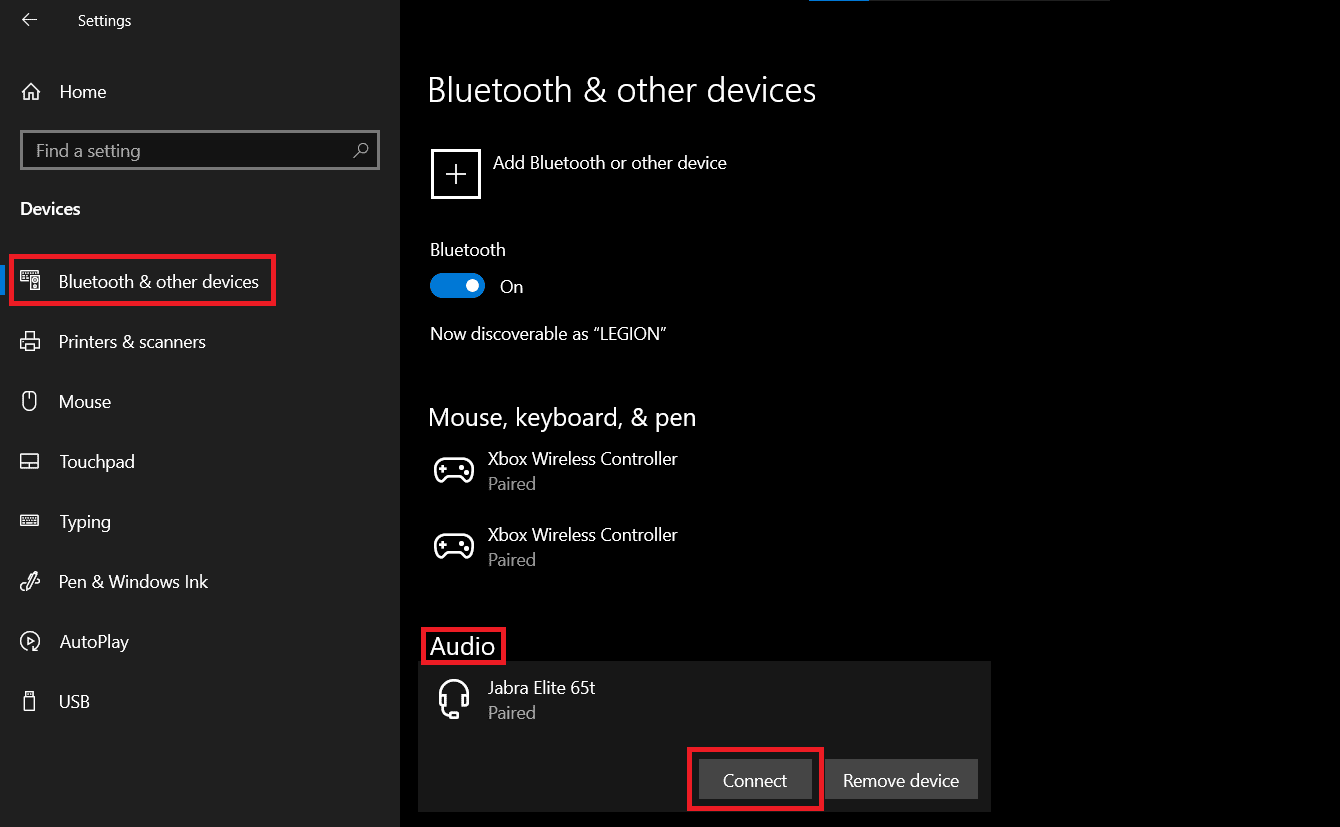








φόρουμ χρηστών
μηνύματα 0